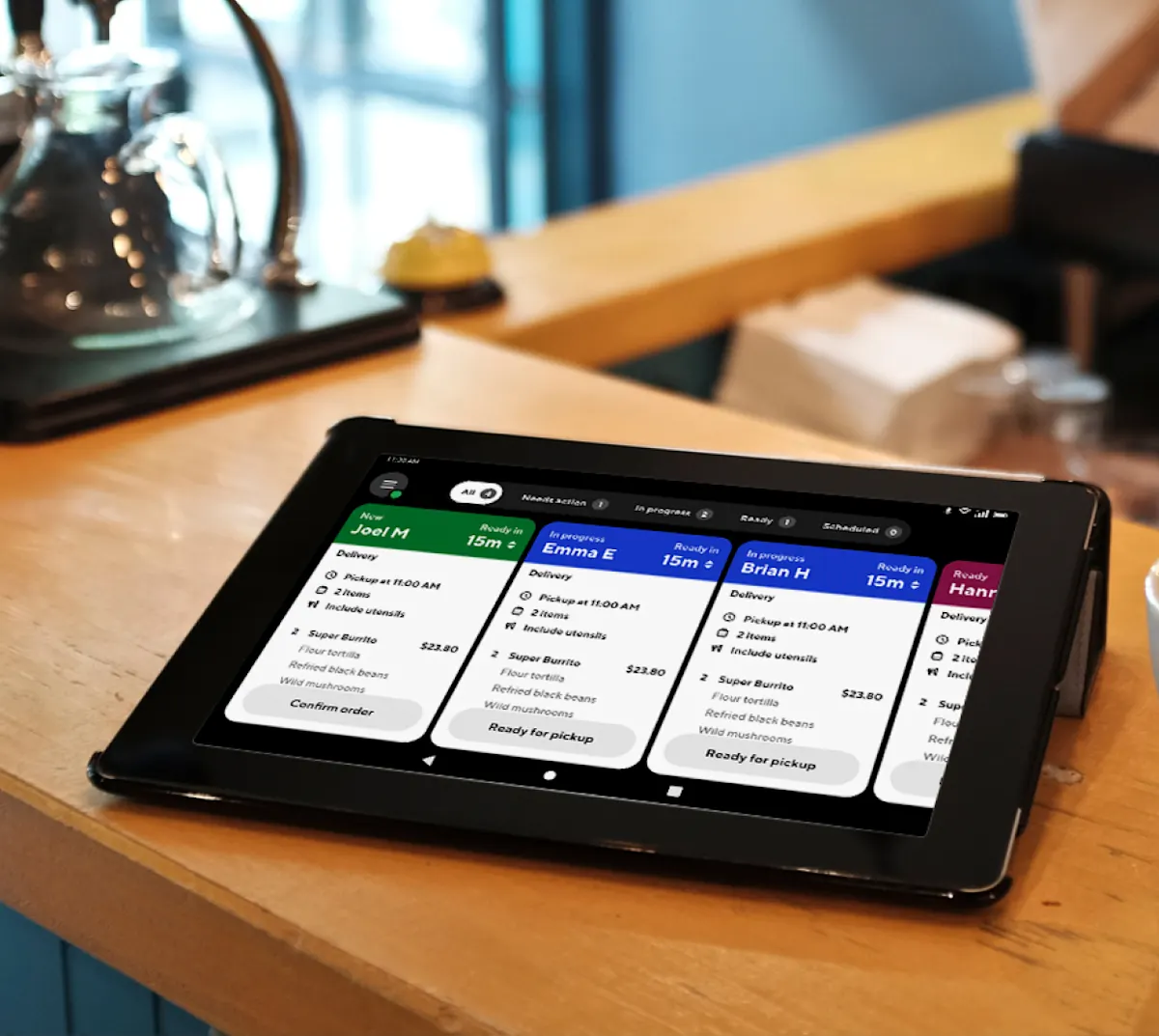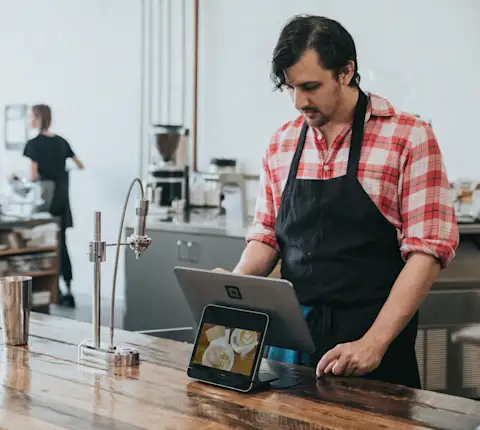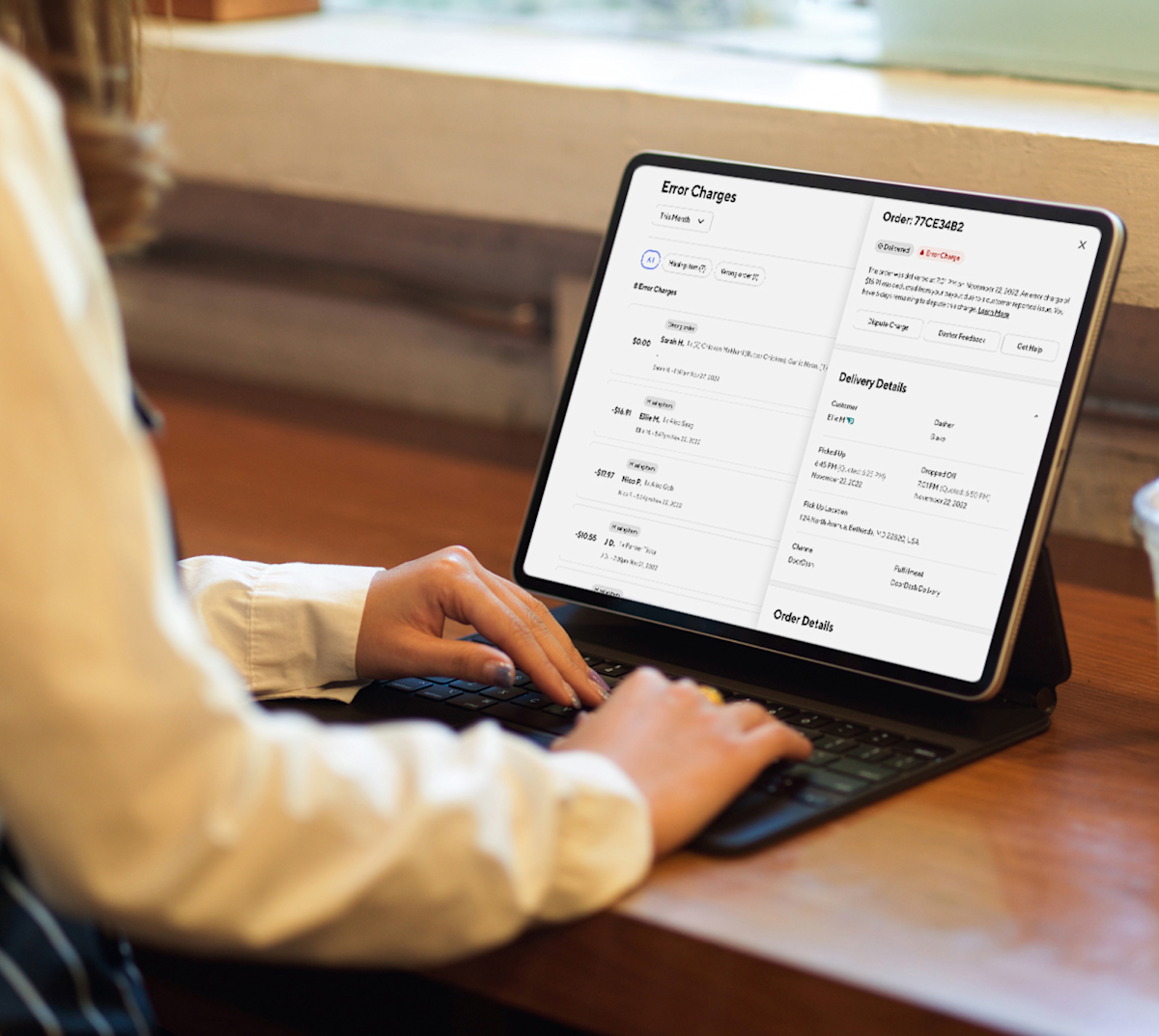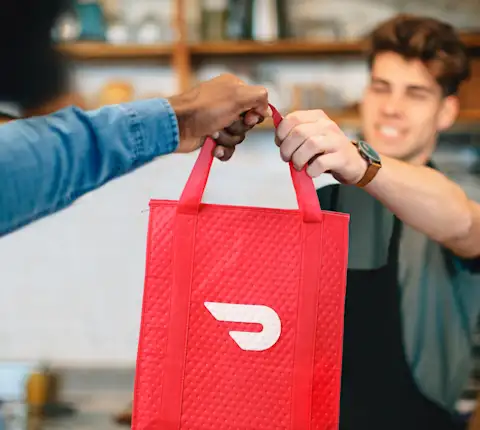C'est l'heure de pointe du souper : les billets sont en cours d'impression, le personnel se déplace à la vitesse de l'éclair et les commandes affluent de toutes parts. Puis, votre tablette DoorDash sonne et indique une nouvelle commande de livraison. Dans ces moments cruciaux, savoir exactement comment gérer les commandes sur votre tablette peut faire la différence entre un service fluide et un service chaotique. Que vous confirmiez les commandes manuellement ou que vous laissiez le système les gérer automatiquement, votre tablette DoorDash est conçue pour fonctionner de manière harmonieuse avec le rythme de votre cuisine, vous aidant ainsi à rester concentré sur ce qui compte le plus : préparer de bons plats. Il est à noter que l'expérience de la tablette peut varier.
Comment puis-je recevoir des commandes sur ma tablette DoorDash?
Lorsqu'un client passe une commande, vous recevez une notification contextuelle. Il vous sera alors possible de :
Confirmer manuellement la commande
Appuyez sur la commande entrante.
Réglez le nombre de minutes nécessaires à la préparation de la commande.
Appuyez sur Confirmer dès que possible pour accepter la commande.
Les nouvelles commandes se trouvent dans l'onglet Action requise, où vous pouvez modifier le temps de préparation ou consulter la commande ultérieurement.

Confirmer automatiquement la commande
Lorsque la fonction Confirmation automatique des nouvelles commandes est activée, les nouvelles commandes sont automatiquement confirmées et un Dasher est immédiatement assigné.
Si la confirmation automatique est activée, vous trouverez ces commandes dans l'onglet Commandes intitulé En cours. Sur le billet de commande, réglez le nombre de minutes nécessaires à la préparation de la commande ou cliquez pour voir les détails de la commande.
Appuyez sur Commande prête lorsque la commande est prête à être récupérée par le Dasher.
Pour activer la confirmation automatique, consultez la page Comment puis-je modifier les paramètres de commande sur ma tablette DoorDash?
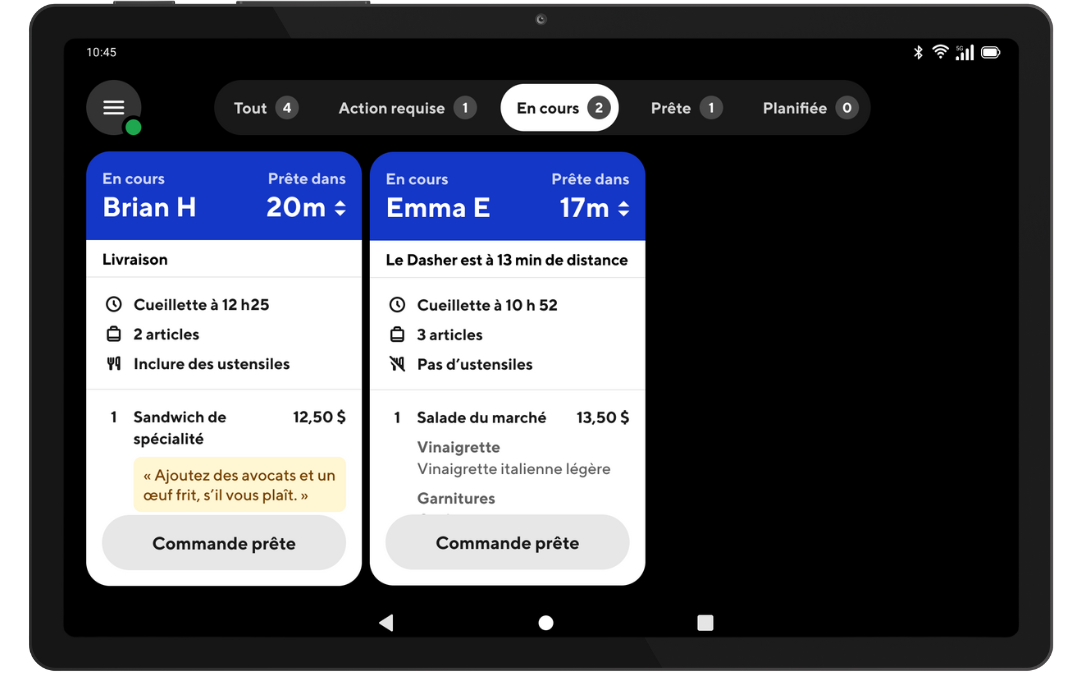
Comment puis-je informer un Dasher qu’une commande est prête à être emportée?
Marquer une commande comme Prête à être emportée vous permet de notifier les Dashers lorsque la commande est prête. Utiliser cette fonctionnalité peut améliorer l’expérience de collecte pour votre équipe et les Dashers avec qui elle interagit, permettant des livraisons plus rapides et plus fraîches aux clients.
Pour marquer une commande comme Prête à être emportée :
Ouvrez votre tablette de commerçant DoorDash et accédez à l’écran d’accueil des commandes.
Si la confirmation automatique des nouvelles commandes est désactivée, confirmez manuellement la commande depuis le ticket de commande sur l’écran d’accueil des commandes ou l’écran des détails de la commande en utilisant le bouton Confirmer la commande.
Une fois la commande confirmée, le bouton Confirmer la commande sera remplacé par un bouton Prête à être emportée.
Dès que la commande est prête, appuyez sur le bouton Prête à être emportée, et DoorDash informera le Dasher assigné à la commande. Si aucun Dasher n’a encore été assigné, DoorDash assignera immédiatement le Dasher le plus proche pour ramasser la commande.
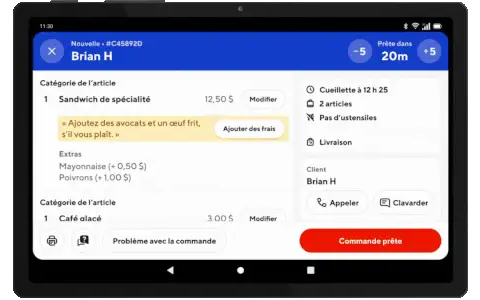
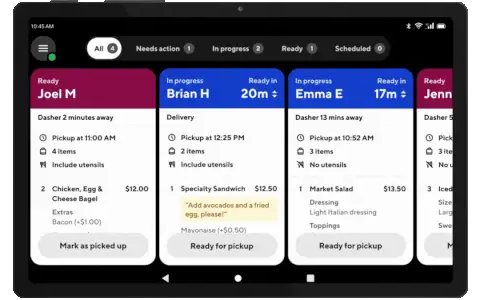
Ne vous attendez pas à ce qu’un Dasher soit dans votre commerce pour marquer une commande comme prête. Au contraire, assurez-vous d’appuyer sur le bouton Prête à être emportée dès qu’une commande est prête afin de remettre les commandes complétées aux Dashers plus rapidement et de libérer un espace précieux sur le comptoir.
Comment gérer les commandes planifiées sur ma tablette DoorDash?
Les commandes planifiées sont passées par les clients à l’avance, par exemple demain à 18 h. Vous pouvez apprendre à gérer vos commandes planifiées ci-dessous :
1. Ouvrez votre tablette de commerçant DoorDash et accédez à la section Commandes.
2. Appuyez sur le filtre Planifié en haut de l'écran pour afficher les commandes planifiées à venir.
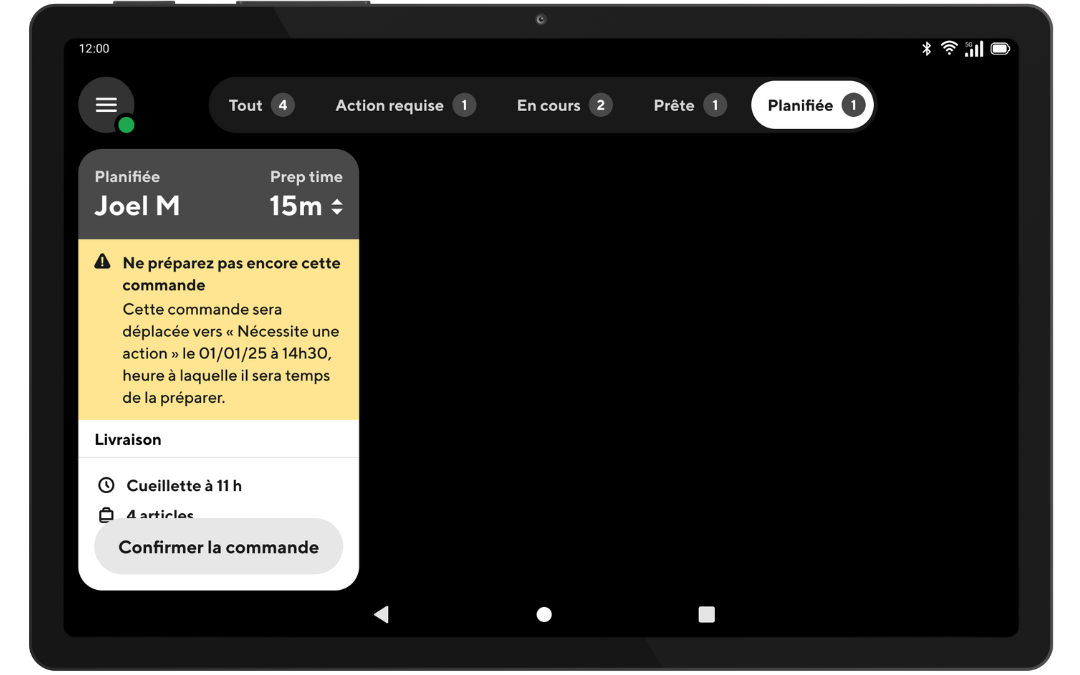
3. Vous recevrez également une notification contextuelle si une nouvelle commande planifiée est reçue.
4. Réglez le nombre de minutes nécessaires à la préparation de la commande. Vous pouvez le faire dans l'en-tête du billet de commande ou cliquer sur le billet pour y apporter des modifications sur la page des détails de la commande.
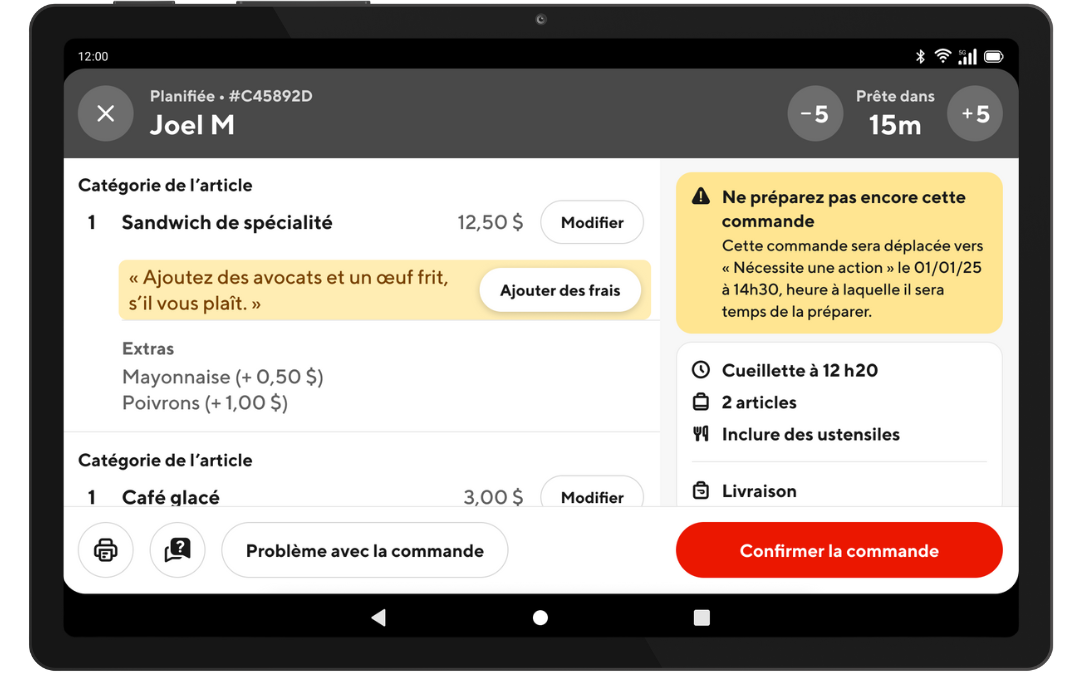
5. Lorsque le moment est venu de préparer votre commande, celle-ci est transférée dans l'onglet Action requise. Appuyez sur Confirmer la commande si vous n'avez pas activé la fonction de confirmation automatique.
Comment puis-je modifier les paramètres de commande sur ma tablette DoorDash?
Dans la section Paramètres, vous pouvez gérer plusieurs paramètres, notamment :
Confirmation automatique des commandes : dans la section Commandes, utilisez le bouton pour activer ou désactiver la confirmation automatique des nouvelles commandes. Lorsque Confirmation automatique des nouvelles commandes est activée, les nouvelles commandes seront automatiquement confirmées et un Dasher y sera immédiatement assigné.
Contrôle du volume : réglez le volume des alertes de nouvelles commandes pour vous assurer que vous entendez parfaitement l’arrivée d’une nouvelle commande ou baissez le volume si vous craignez de déranger les clients sur place. Lorsque le volume de l’alerte de nouvelle commande est réglé sur Fort, votre tablette émettra un « ding » à chaque fois qu’une nouvelle commande est reçue. Vous pouvez régler l’alerte sonore sur Fort ou Silencieux dans Paramètres.
Créer une commande test : pour vous familiariser avec votre tablette avant qu'un client réel ne se présente, vous pouvez créer une commande test pour vous entraîner.
Alertes Dasher : vous pouvez activer une alerte d'arrivée de Dasher afin d'être informé de leur arrivée.
Configuration d'une imprimante : si vous et votre personnel préférez imprimer les billets plutôt que de les trier physiquement, vous pouvez configurer une imprimante dans les paramètres de commande en vous connectant à l'imprimante la plus proche. Une fois l'imprimante configurée, toute nouvelle commande peut être envoyée automatiquement ou imprimée manuellement.
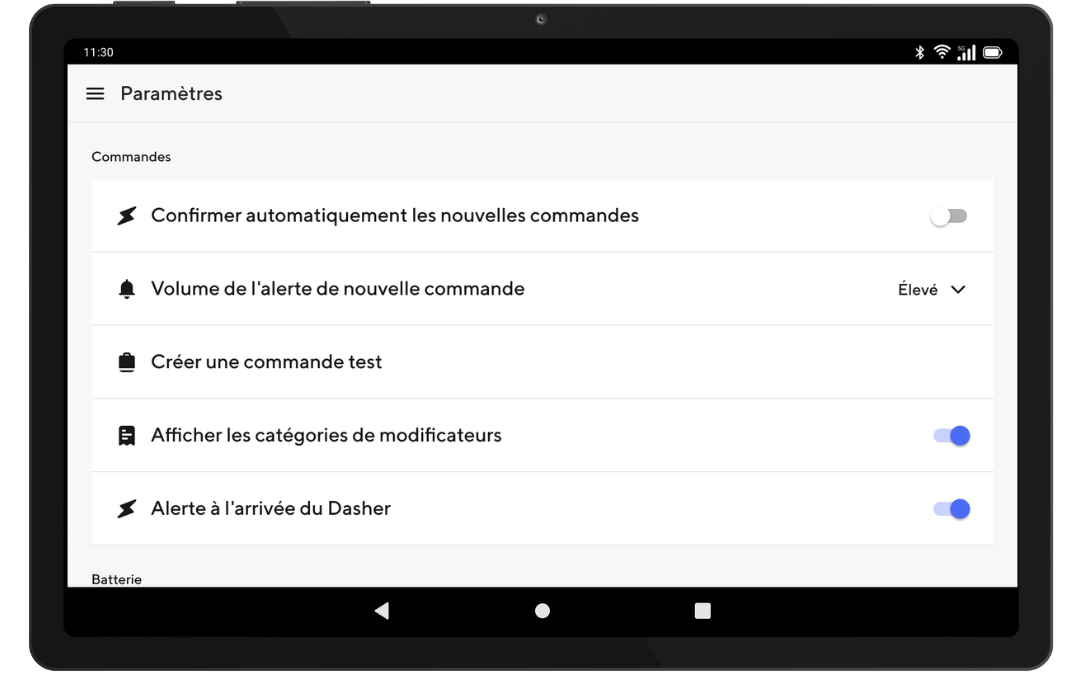
Comment puis-je afficher l’arrivée d’un Dasher?
Lorsqu'un Dasher se trouve à environ cinq minutes, vous recevez une notification contextuelle en plein écran et une alerte sonore. Dans la section Paramètres de votre tablette, vous pouvez activer ou désactiver cette alerte d'arrivée du Dasher.

Comment puis-je savoir si un Dasher attend?
La fonction Dasher en attente vous permet de savoir depuis combien de temps les Dashers attendent dans votre commerce pour récupérer une commande.
Nous indiquons qu'un Dasher attend dès son arrivée (Dasher en attente), mais le minuteur de la section Attente évitable ne déclenchera qu'une fois que le temps de préparation confirmé sera écoulé.
Si le Dasher est en avance, l’heure où votre commande sera prête s’affichera en gris (p. ex., Prêt dans 2 min).
Votre tablette DoorDash est un allié puissant dans votre cuisine en pleine effervescence. Elle est conçue pour s'adapter au flux de travail unique de votre restaurant, de la confirmation des commandes et du suivi des arrivées des Dasher à la gestion des temps de préparation et des livraisons planifiées. Si vous maîtrisez ces fonctionnalités, votre tablette DoorDash deviendra un membre précieux de votre équipe qui vous aidera à assurer la fluidité des commandes, même pendant les périodes de pointe. Prêt à aller plus loin dans la gestion de vos opérations DoorDash? Pour plus de conseils sur la façon de tirer le meilleur parti de votre tablette, consultez la page Comment exploiter et gérer votre commerce sur DoorDash.
Connectez-vous au PortailConsultez la rubrique Comment modifier une commande existante pour savoir ce qu'il faut faire si un article est en rupture de stock, s'il faut plus de temps de préparation ou si d'autres problèmes inattendus surviennent lors de la préparation des commandes.